 批量加水印助手 4.3
批量加水印助手 4.3
- 软件版本:4.3
- 软件授权:共享软件
- 软件类型:国产软件
- 软件语言:简体中文
- 应用平台:Win
- 更新时间:2024-10-21
- 软件大小:3.94MB
- 软件评分:
-
 批量加水印助手 3.5.0.10官方版
4.13MB
批量加水印助手 3.5.0.10官方版
4.13MB
 批量加水印助手是由杭州霄鹞信息技术有限公司开发的一款专门为大量图片添加水印(包括文字水印和图片水印)、常见图片格式批量转换的图像处理软件,特别是网店老板必备。 相似软件版本说明软件地址WinFIG绿色版查看CorelDRAW X7绿色版查看Teorex Inpaint绿色版查看KeyShot实时3D渲染软件32位绿色版查看Mindjet MindManager 2018 中文版64位绿色版查看
批量加水印助手是由杭州霄鹞信息技术有限公司开发的一款专门为大量图片添加水印(包括文字水印和图片水印)、常见图片格式批量转换的图像处理软件,特别是网店老板必备。 相似软件版本说明软件地址WinFIG绿色版查看CorelDRAW X7绿色版查看Teorex Inpaint绿色版查看KeyShot实时3D渲染软件32位绿色版查看Mindjet MindManager 2018 中文版64位绿色版查看
批量加水印助手主要特色
▲批量添加文字、图片水印,这样处理后的数码照片、产品展示图片可以最大限度防止盗用,同时也起到标识图片的功能。众多图片只需几步操作即可完成,再多图片也一样轻松搞定。
▲自动缩放水印大小,软件会根据原始图像大小自动缩放水印大小。 同时添加的水印支持透明度设置,任意位置等。
▲ 文字水印支持普通文字和浮雕文字,其中浮雕文字水印效果在同类软件中很少能有 。
▲图片水印的多种特殊效果 ,支持 彩色模式、黑白模式、版画模式三种效果。
▲批量格式转换,在参数设置中文字水印和图片水印都不打钩,在输出格式中选择要转换的图片格式即可。
▲处理速度快 ,软件在算法上精益求精,处理速度位于同类软件前列。
批量加水印助手功能特色
1、批量添加文字、图片水印。
2、自动缩放水印大小。
3、特有浮雕文字水印。
4、多种水印效果。
5、批量格式转换。
6、处理速度快。
批量加水印助手安装步骤
1、从本站下载名为“batchwm4.1.rar”的批量加水印助手软件包,将压缩包解压后,使用鼠标左键双击打开安装文件。
注:解压压缩包需要使用压缩解压工具,推荐使用WinRAR,技术成熟可靠。WinRAR下载地址:
2、进入安装程序,可以看到软件版本为4.1,确认安装后,点击下方的“下一步”。
3、点击“浏览”选择软件安装目录,此处不建议安装在C盘,如果C盘文件过多的话,会影响计算机的运行速度。选定后点击“下一步”。
4、确认安装后,点击下方的“安装”按钮开始安装。
5、批量加水印助手的安装过程大约需要3分钟,请耐心等待。
6、安装结束后,会自动跳转至安装完成界面,单击下方的“完成”按钮即可退出安装程序。
批量加水印助手常见问题
怎么使用呢?
1、打开安装好的批量加水印助手,点击顶部工具栏中的“添加文件”来添加单个图片文件,“添加文件夹”添加整个文件夹中的多个图片文件,如果需要删除列表中的某个图片则点击“移除文件”。
2、之后找到图片的存储目录,选中该图片后,点击右下角的“打开”按钮。
3、之后点击顶部工具栏中的“参数设置”按钮。
4、在参数设置窗口中,先点击“水印文字”框体右侧的“ ”按钮来添加水印文字,成功添加文字后,可在右侧对该水印文字进行编辑设置,并可在下方预览到水印效果。水印的位置可以通过在预览图片上点击鼠标拖拽的方式进行修改。全部设置完成后,点击“确定”按钮即可。
5、之后点击工具栏中的“开始处理”按钮即可,时间长短依据图片数量和大小而有所不同,请耐心等待。
6、添加完成后会自动弹出处理完成的提示窗口,点击“是”可以直接打开添加好水印的图片存储文件夹。
7、这样水印添加工作就全部完成了,需要注意的是,试用版添加过后,会有额外的软件水印,如果需要使用的话,就购买正式版试试吧。
批量加水印助手和轻松水印对比
批量加水印助手和轻松水印两款软件都是能够非常简单就能为图片添加水印的软件,下面小编来为大家介绍一下这两款软件。
1、相同点:批量加水印助手和轻松水印都能通过文字、图片两种方式添加水印,都能批量添加,大大节省用户时间。
2、不同点:批量加水印助手自带图片格式转换功能,设置导出格式后,会在添加水印时自动转换,无需额外操作;轻松水印能够为图片添加拍摄时间水印,适用于各类设备拍摄的照片。
综合来说,两款软件功能大体上类似,并且都需要购买才能正常使用,用户按照需求选择一款下载即可。
轻松水印下载地址:
批量加水印助手更新日志
1.优化了添加水印处理算法;
2.增加了水印位置随机功能;
3.支持多个文字水印;
4.修正已发现的几个bug。
-
 一寸照片生成器软件 v1.0
0.36MB
一寸照片生成器软件 v1.0
0.36MB
-
 旗帜软件照片处理工具 v2.1.3 官方版
4.26MB
旗帜软件照片处理工具 v2.1.3 官方版
4.26MB
-
 闪电图片去水印软件 2.5.5.0
32.5MB
闪电图片去水印软件 2.5.5.0
32.5MB
-
 好哈屏幕画笔软件 1.1.8.1038
40.11MB
好哈屏幕画笔软件 1.1.8.1038
40.11MB
-
 嗨格式抠图大师 3.6.18.246
2.45MB
嗨格式抠图大师 3.6.18.246
2.45MB
-
 改图鸭 v1.0.0
1.20 MB
改图鸭 v1.0.0
1.20 MB
-
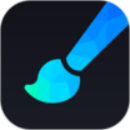 画世界Pro 最新版
6.19MB
画世界Pro 最新版
6.19MB
-
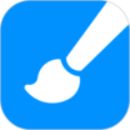 画世界 最新版
6.18MB
画世界 最新版
6.18MB
-
 奈末Tiff分割合并助手 V8.6.4
10.3MB
奈末Tiff分割合并助手 V8.6.4
10.3MB
-
 闪电图片去水印软件 2.5.5.0
32.5MB
闪电图片去水印软件 2.5.5.0
32.5MB
-
 Adobe Photoshop Elements 2020 中文版
2.32MB
Adobe Photoshop Elements 2020 中文版
2.32MB
-
 旗帜软件照片处理工具 v2.1.3 官方版
4.26MB
旗帜软件照片处理工具 v2.1.3 官方版
4.26MB
-
 人事网照片审核处理工具 1.0.0.1最新版
3.83 MB
人事网照片审核处理工具 1.0.0.1最新版
3.83 MB
-
 Graphpad Prism棱镜科研绘图工具 9.3.1.471
153.86 MB
Graphpad Prism棱镜科研绘图工具 9.3.1.471
153.86 MB
-
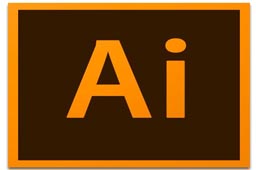 Adobe Illustrator CC 2019 中文版
2.6MB
Adobe Illustrator CC 2019 中文版
2.6MB
-
 一寸照片生成器软件 v1.0
0.36MB
一寸照片生成器软件 v1.0
0.36MB
-
 Adobe Lightroom CC 2019 11.3.0.10
1423.36MB
Adobe Lightroom CC 2019 11.3.0.10
1423.36MB
-
 好哈屏幕画笔软件 1.1.8.1038
40.11MB
好哈屏幕画笔软件 1.1.8.1038
40.11MB
-
 WPS Office 12.1.0.23125
大小:3.94MB
WPS Office 12.1.0.23125
大小:3.94MB
-
 火绒安全软件 6.0.7.11
大小:3.94MB
火绒安全软件 6.0.7.11
大小:3.94MB
-
 WPS Office 2019 12.1.0.23125
大小:3.94MB
WPS Office 2019 12.1.0.23125
大小:3.94MB
-
 蛋仔派对 v1.0.159
大小:3.94MB
蛋仔派对 v1.0.159
大小:3.94MB
-
 风灵软件管家 1.0.6.3官方最新版
大小:3.94MB
风灵软件管家 1.0.6.3官方最新版
大小:3.94MB
-
 迅游 6.0.1012官方版
大小:3.94MB
迅游 6.0.1012官方版
大小:3.94MB
-
 临商银行网银助手 1.0.20.609
大小:3.94MB
临商银行网银助手 1.0.20.609
大小:3.94MB
-
 Android Studio 2.1.2.0 官方版
大小:3.94MB
Android Studio 2.1.2.0 官方版
大小:3.94MB
-
 themida 2.3.7.0
大小:3.94MB
themida 2.3.7.0
大小:3.94MB
-
 WPS Office 12.1.0.23125
大小:3.94MB
WPS Office 12.1.0.23125
大小:3.94MB
-
 微星小飞机 4.6.6
大小:3.94MB
微星小飞机 4.6.6
大小:3.94MB
-
 微星小飞机显卡超频工具 4.6.6
大小:3.94MB
微星小飞机显卡超频工具 4.6.6
大小:3.94MB
-
 游戏人生 中文版
大小:3.94MB
游戏人生 中文版
大小:3.94MB
-
 闪电数据恢复软件 10.0.2.0
大小:3.94MB
闪电数据恢复软件 10.0.2.0
大小:3.94MB
-
 模拟人生3 中文版
大小:3.94MB
模拟人生3 中文版
大小:3.94MB
-
 模拟人生 中文版
大小:3.94MB
模拟人生 中文版
大小:3.94MB
-
 模拟人生4来去上班 官方版
大小:3.94MB
模拟人生4来去上班 官方版
大小:3.94MB
-
 多重人生 官方版
大小:3.94MB
多重人生 官方版
大小:3.94MB
-
 书信人生 中文版
大小:3.94MB
书信人生 中文版
大小:3.94MB
-
 美好人生 中文版
大小:3.94MB
美好人生 中文版
大小:3.94MB